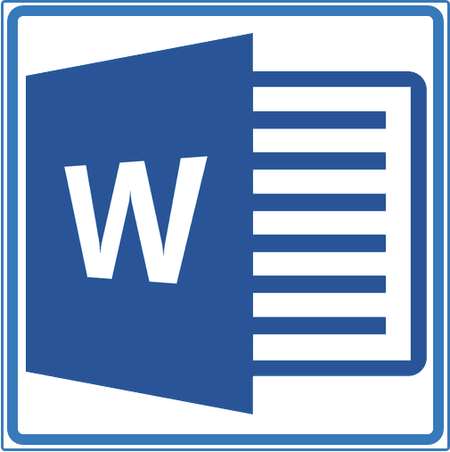
Мы уже писали о том, как добавить красивую рамку в документ MS Word и как ее изменить, если это необходимо. В этой статье мы расскажем о задаче совершенно противоположной, а именно о том, как удалить рамку в Ворде.
Прежде, чем приступить к удалению рамки из документа, необходимо разобраться с тем, что она собой представляет. Помимо шаблонной рамки, расположенной по контуру листа, рамки могут обрамлять один абзац текста, находиться в области колонтитулов или быть представленными в виде внешней границы таблицы.
Урок: Как сделать таблицу в MS Word
Содержание
Убираем обычную рамку
Убрать рамку в Ворде, созданную с помощью стандартных инструментов программы «Границы и заливка», можно через это же меню.
Урок: Как вставить рамку в Word
1. Перейдите во вкладку «Дизайн» и нажмите кнопку «Границы страниц» (ранее «Границы и заливка»).
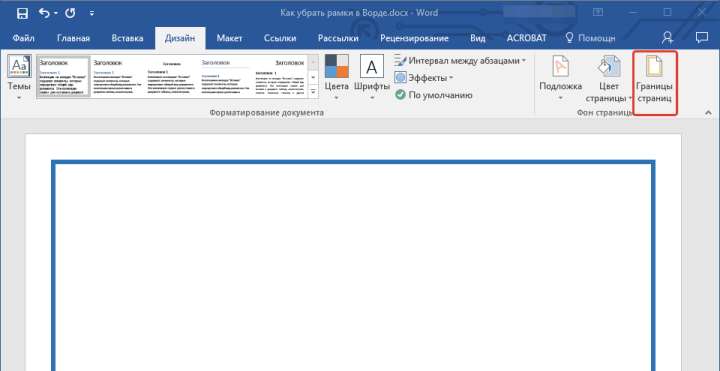
2. В открывшемся окне в разделе «Тип» выберите параметр «Нет» вместо «Рамка», установленного там ранее.
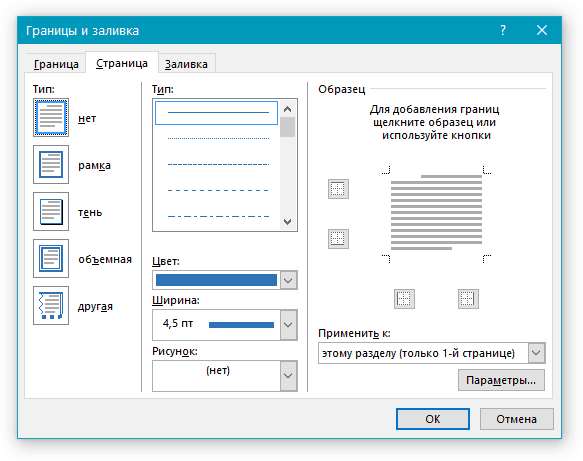
3. Рамка исчезнет.
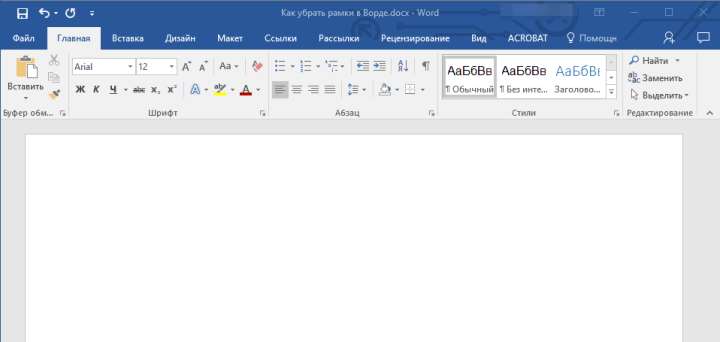
Убираем рамку вокруг абзаца
Иногда рамка располагается не по контуру всего листа, а только вокруг одного или нескольких абзацев. Убрать рамку в Ворде вокруг текста можно точно так же, как и обычную шаблонную рамку, добавленную с помощью средств «Границы и заливка».
1. Выделите текст в рамке и во вкладке «Дизайн» нажмите кнопку «Границы страниц».
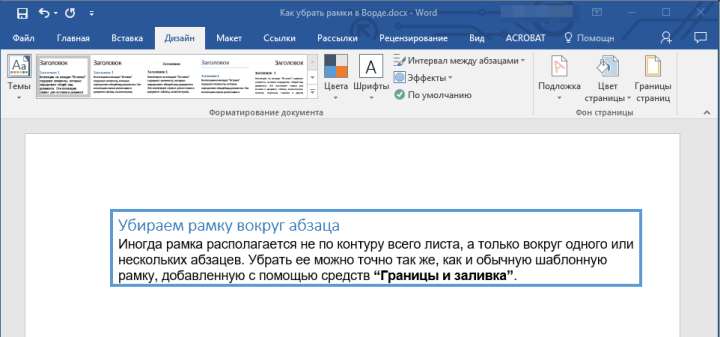
2. В окне «Границы и заливка» перейдите во вкладку «Граница».
3. Выберите тип «Нет», а в разделе «применить к» выберите «абзацу».
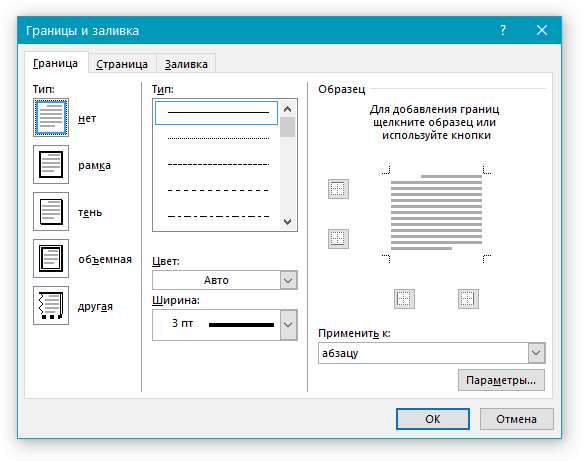
4. Рамка вокруг фрагмента текста исчезнет.
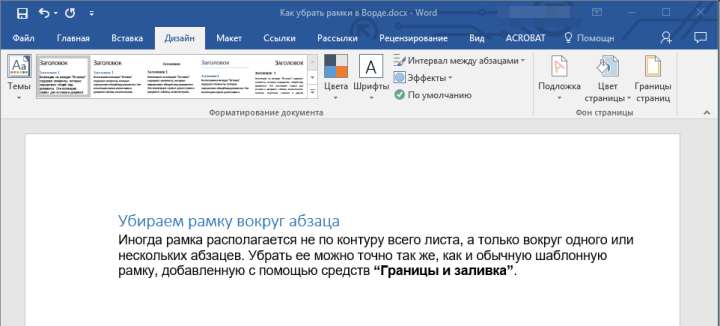
Удаление рамок, размещенных в колонтитулах
Некоторые шаблонные рамки могут размещаться не только по границам листа, но и в области колонтитула. Чтобы удалить такую рамку, выполните следующие действия.
1. Войдите в режим редактирования колонтитула, дважды кликнув по его области.
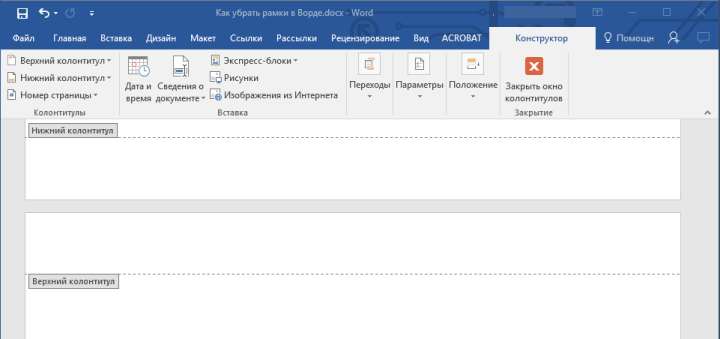
2. Удалите одержимое верхнего и нижнего колонтитула, выбрав соответствующий пункт во вкладке «Конструктор», группа «Колонтитулы».

3. Закройте режим работы с колонтитулами, нажав на соответствующую кнопку.
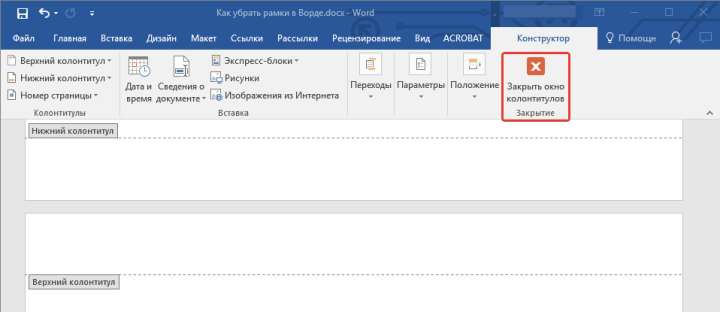
4. Рамка будет удалена.
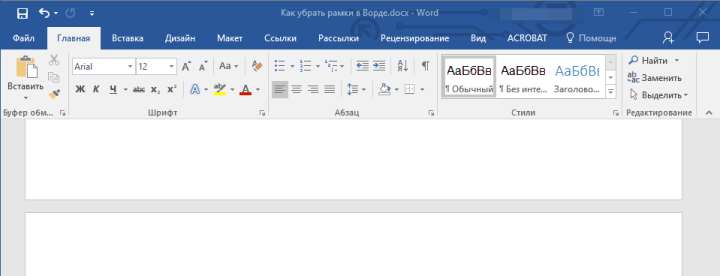
Удаление рамки, добавленной как объект
В некоторых случаях рамка может быть добавлена в текстовый документ не через меню «Границы и заливка», а в качестве объекта или фигуры. Чтобы удалить такую рамку, достаточно просто кликнуть по ней, открыв режим работы с объектом, и нажать клавишу «Delete».
Урок: Как нарисовать линию в Word
На этом все, в этой статье мы рассказали о том, как убрать рамку любого типа из текстового документа Ворд. Надеемся, этот материал был полезным для вас. Успехов в работе и дальнейшем изучение офисного продукта от Microsoft.







